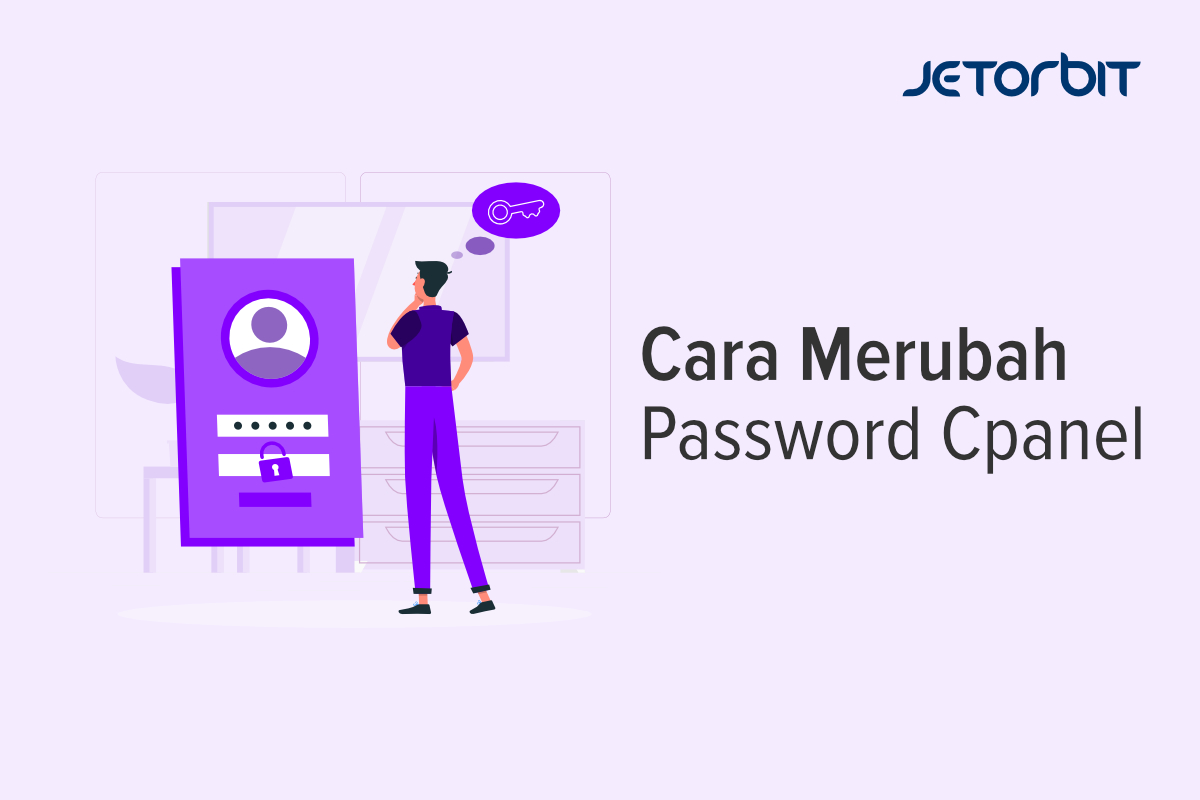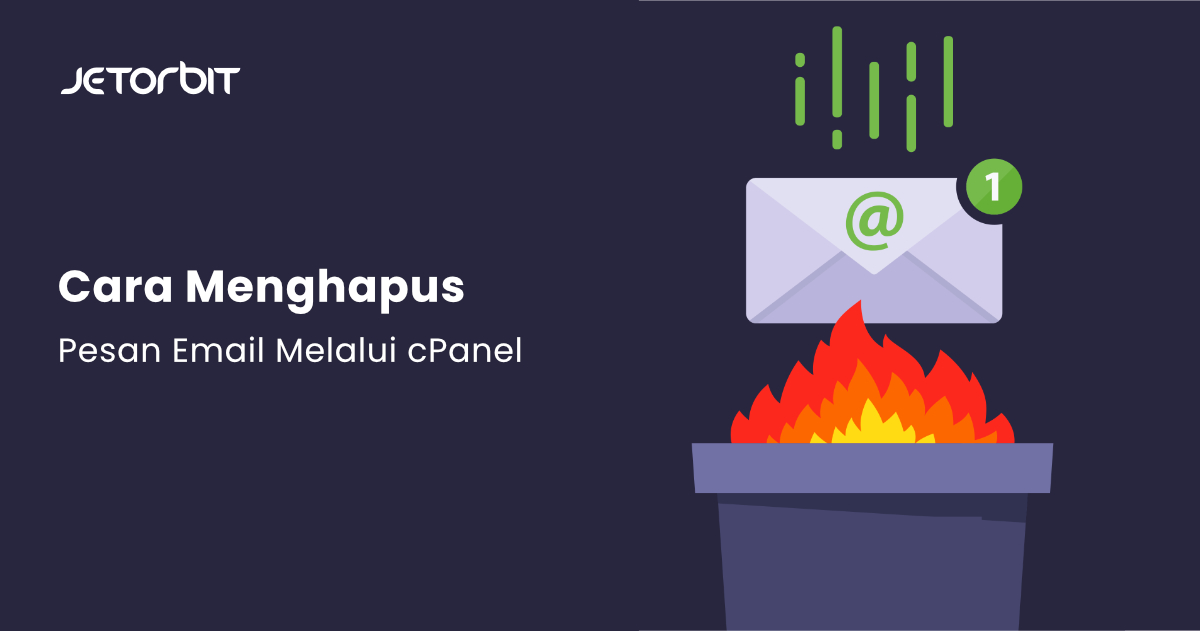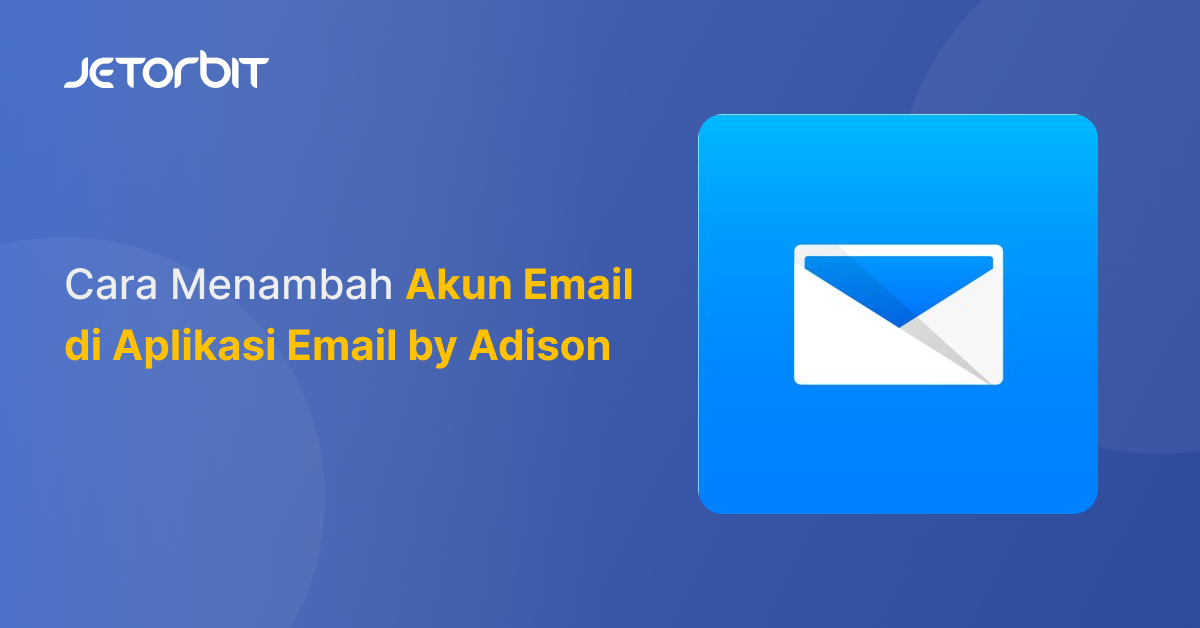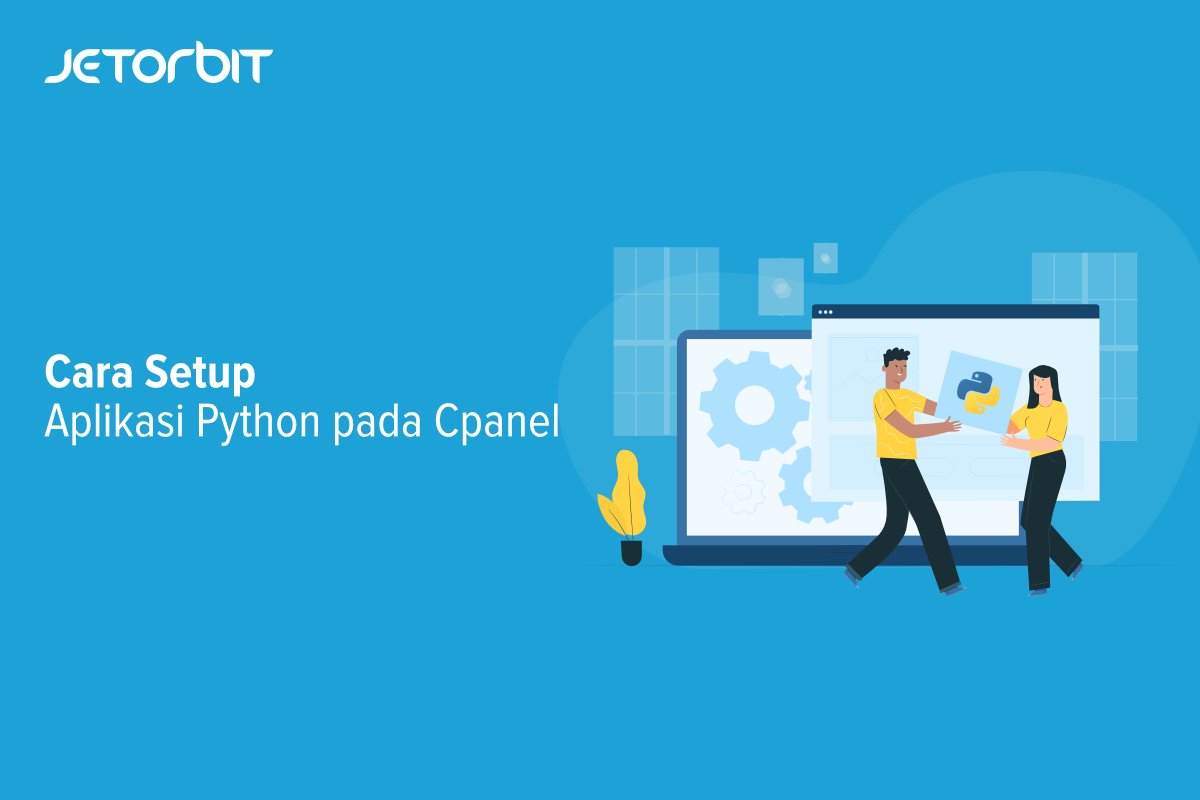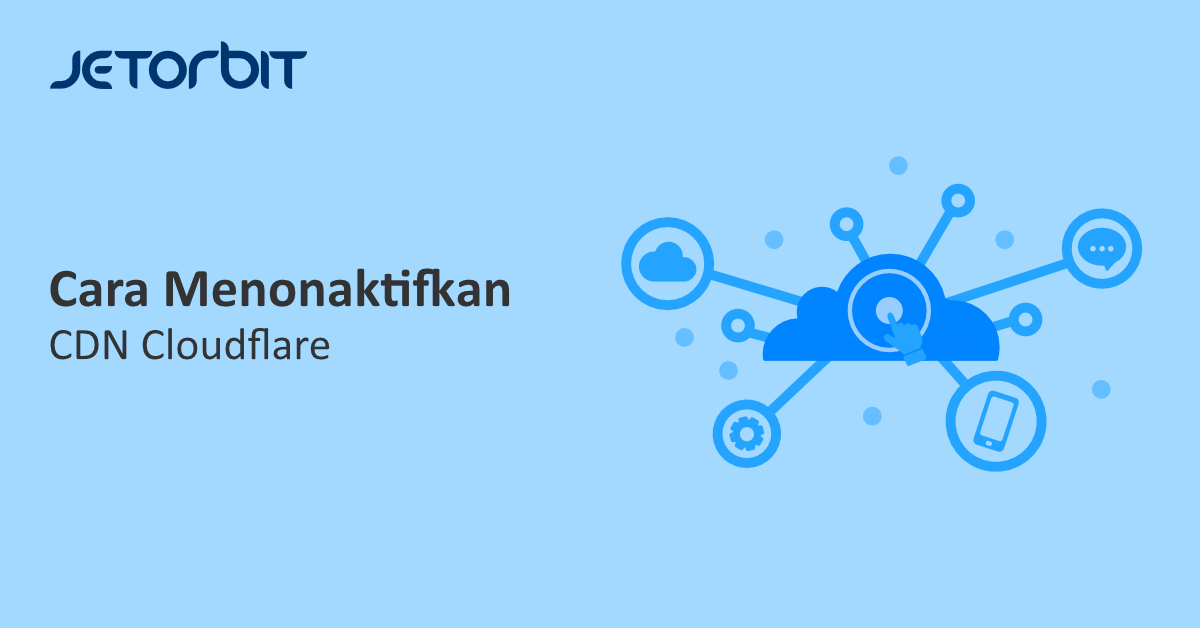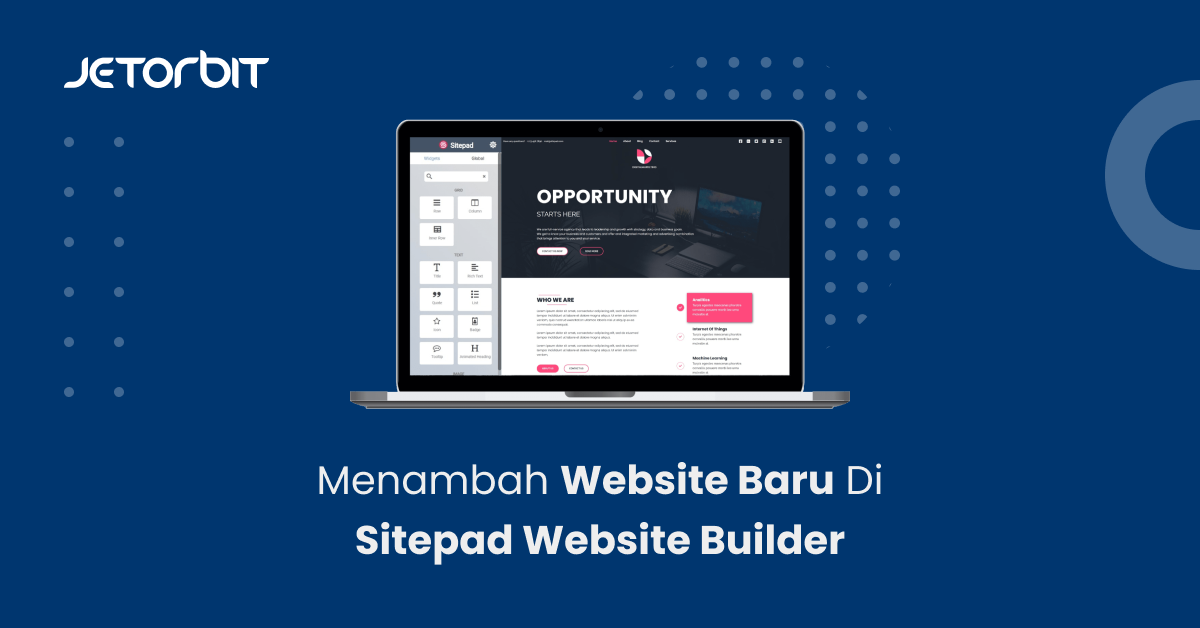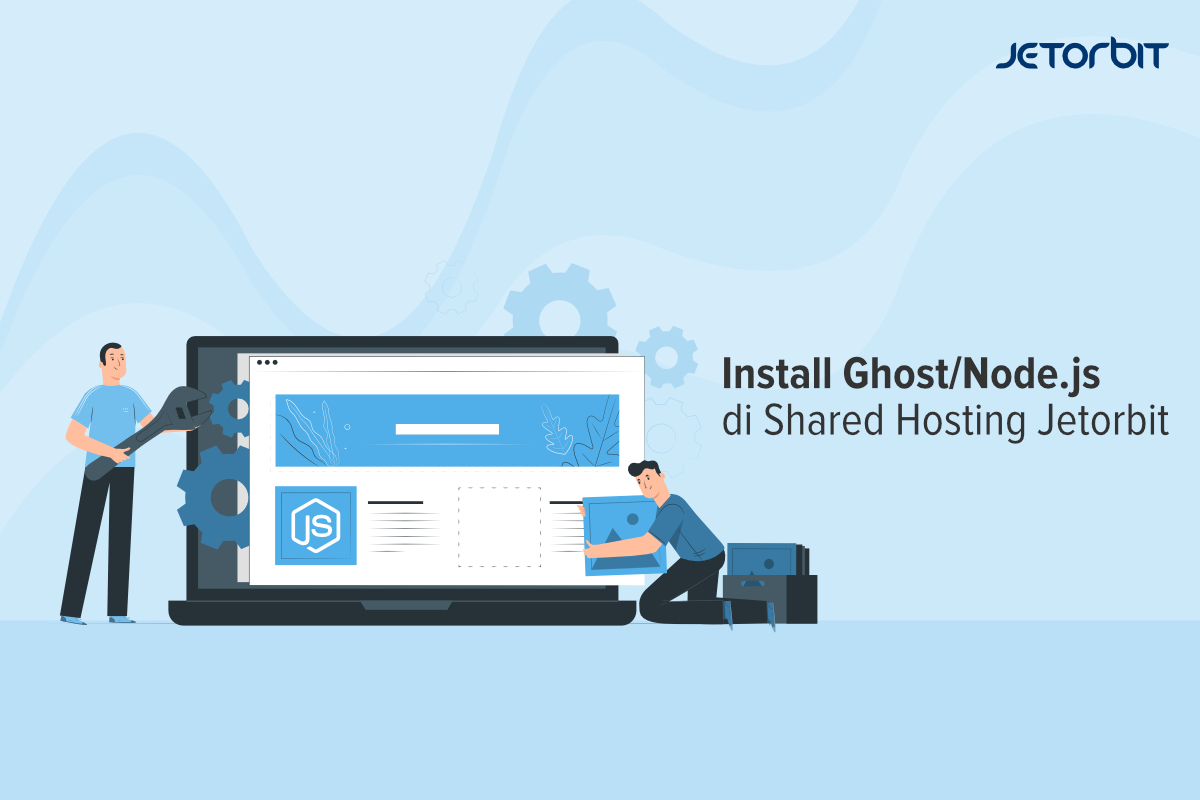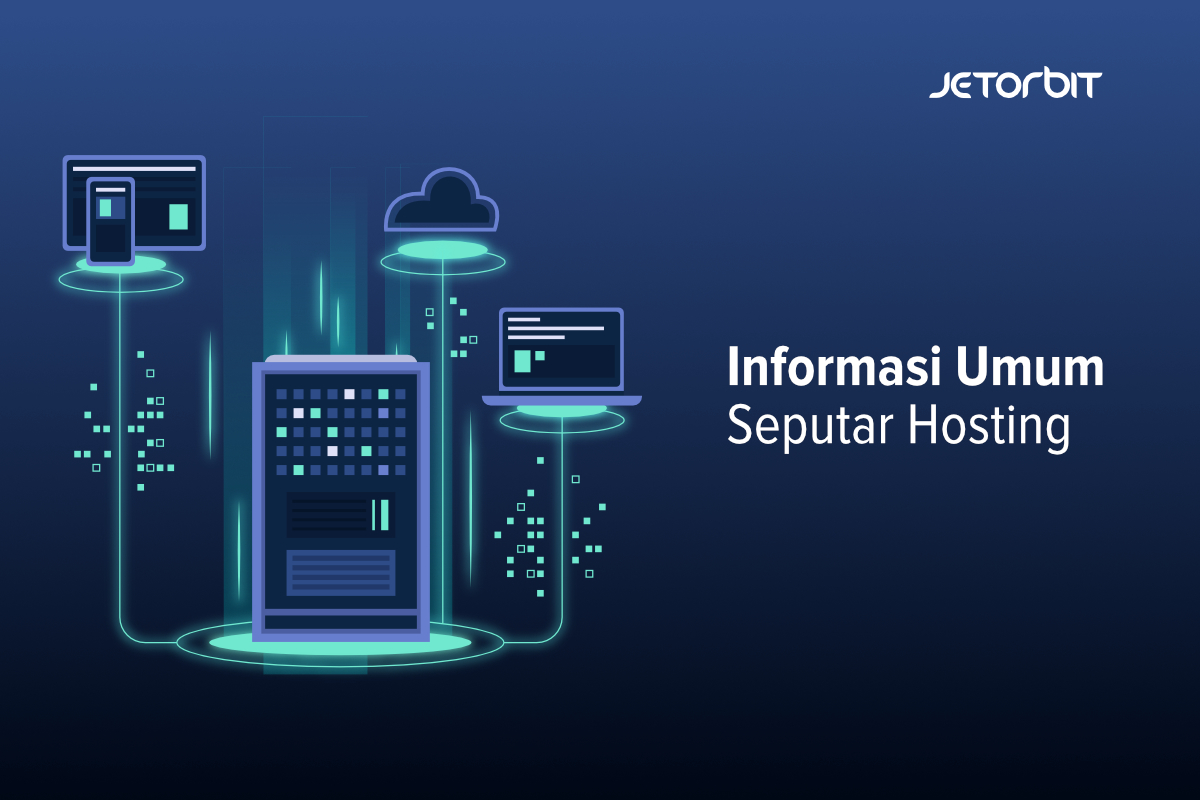Daftar Isi Artikel
ToggleTwo-Step Authentication adalah sebuah fitur opsional keamanan, dimana fungsinya untuk lebih mengamankan akun anda dari berbagai kejahatan digital, salah satunya adalah peretasan.
Fungsi Fitur ini adalah memberikan keamanan ganda sebelum ada seseorang yang ingin masuk ke dalam control panel hosting directadmin anda.
Ada beberapa keuntungan ketika anda menggunakan fitur two-Step Authentication, Yakni diantaranya :
- Memiliki keamanan login ganda
- Pengguna lain tidak dapat asal masuk ke dalam Directadmin anda
- Kemanan pada Hosting lebih terjamin.
Pada intinya two-Step Authentication adalah salah satu fitur penting yang wajib anda gunakan untuk mengamankan seluruh data yang ada di dalam hosting directadmin anda.
Di panduan kali ini kami akan membahas terkait Cara Mengaktifkan dan Menggunakan Two-Step Authentication di Directadmin.
Cara Mengaktifkan dan Menggunakan Two-Step Authentication di Directadmin
Sebelum mengikuti panduan ini pastikan anda memiliki akses ke control panel directadmin, karena untuk Konfigurasinya sepenuhnya dilakukan di dalam directadmin. Berikut Langkah-langkahnya:
1. Download Google Authenticator
Untuk pengguna Android
Google Authenticator
Untuk pengguna untukiOS
Google Authenticator
Untuk pengguna Windows Phone
Authenticator
Catatan: Anda mungkin diminta untuk mengunduh aplikasi pemindai QR saat menggunakan kode QR pada cpanel Jika Anda belum menginstal aplikasi yang kami sarankan diatas.
2. Login ke Directadmin
Setelah di unduh silahkan anda masuk pada directadmin anda. Jika lupa silahkan bisa menanyakan pada penyedia hosting yang anda gunakan.
3. Pilih Fitur Two-Step Authentication
Setelah masuk ke directadmin akan terdapat banyak fitur yang telah di sediakan, Pastikan anda memilih fitur Two-Step Authentication.
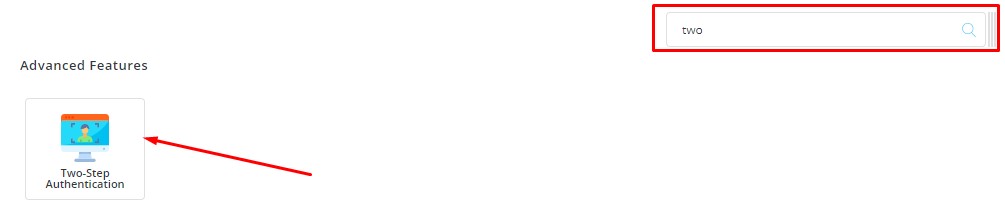
jika susah ketikan saja Two-Step Authentication pada kolom pencarian.
4. Klik Generate Secret
Jika sudah mengklik fitur Two-Step Authentication Berikutnya langsung saja anda Klik Generate Secret Kemudian QR Code akan muncul.
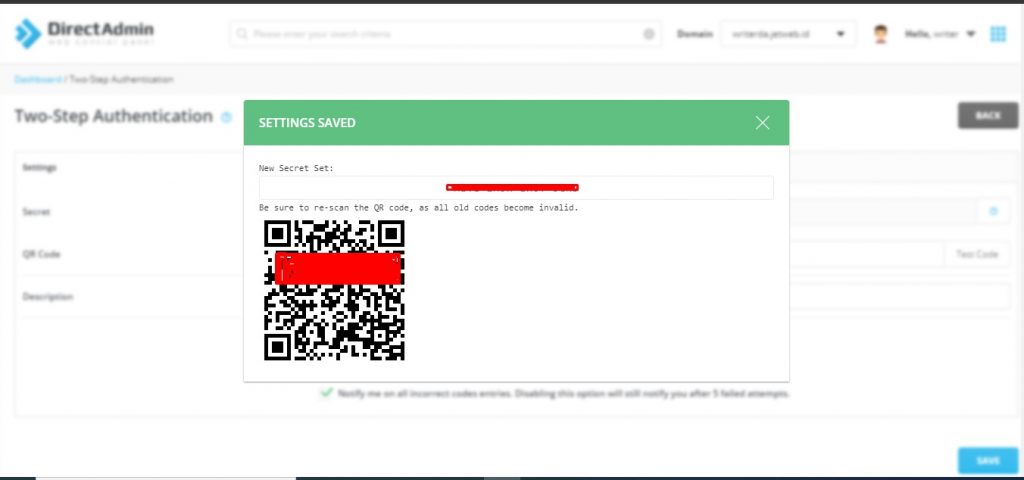
5. Scan QR kode
Berikutnya silahkan anda buka aplikasi Google authentication dan Klik ikon + Kemudian Pilih scan the QR Code, dan kode telah berhasil di scan

6. Two-Step Authentication Berhasil di Aktifkan
Disini anda telah berhasil mengkonfigurasi Two-Step Authentication, berikutnya untuk mengaktifkan nya cukup masuk ke directadmin anda, kemudian enabled atau centang kan fitur Require valid Two-Step Authentication Code to login to this account kemudian klik Save.
Untuk Mematikan nya Cukup jalankan SSH dan Masuk ke path (ADMIN ONLY)
/usr/local/directadmin/data/users/USERNAME/user.confKemudian pada twostep_auth pastikan ganti ke NO
twostep_auth=noKesimpulan
Mengaktifkan Two-Step Authentication sangatlah mudah karena anda tidak memerlukan konfigurasi yang ribet dan memakan waktu, cukup download aplikasi authenticator dan generate kode authentication kemudian lakukan scan, maka dengan begini Two-Step Authentication siap di gunakan.
Demikian penduan terkait Cara Mengaktifkan dan Menggunakan Two-Step Authentication di Directadmin, semoga bermanfaat 🙂
Bermanfaatkah Artikel Ini?
Klik bintang 5 untuk rating!
Rata rata rating 0 / 5. Jumlah rate 0
No votes so far! Be the first to rate this post.
We are sorry that this post was not useful for you!
Let us improve this post!
Tell us how we can improve this post?